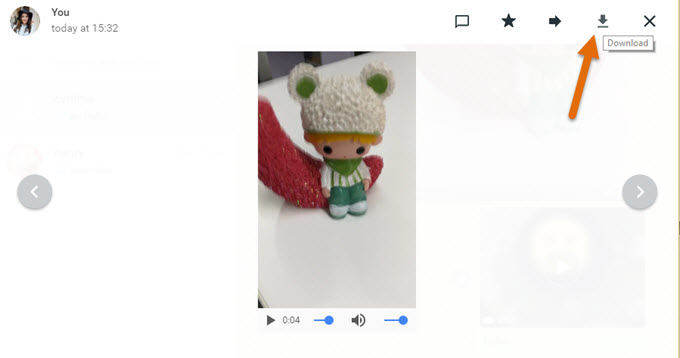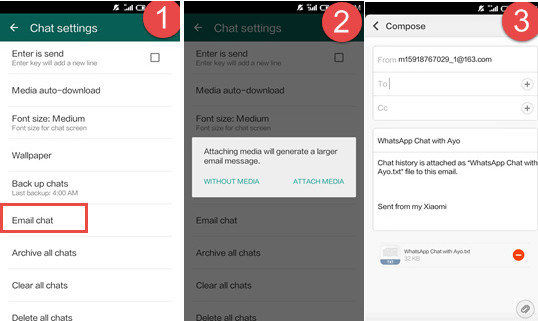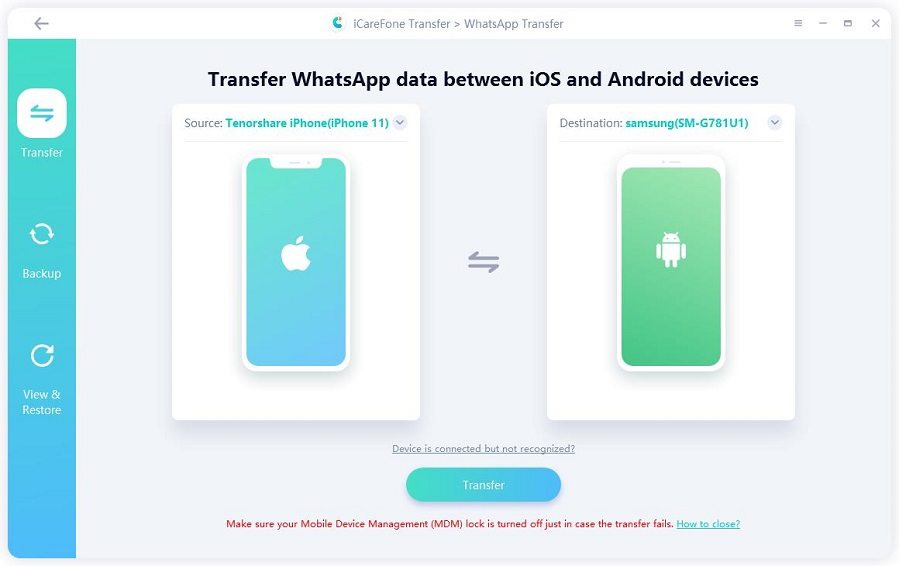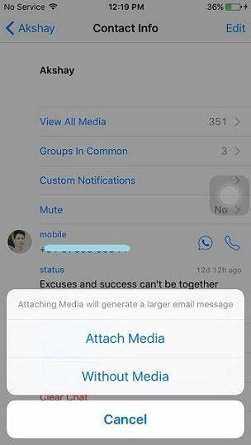如何將WhatsApp消息從Android傳輸到PC / Mac
經過長時間使用Android手機,很大一部分用戶可能會發現它變得越來越慢。為了減少存儲用戶已經嘗試了很多方法。對於WhatsApp用戶,聊天記錄可以佔用手機的大量存儲空間。因此,我們為您準備了這篇文章從三星Galaxy,HTC,索尼,華為和其他Android手機轉移WhatsApp消息到電腦 ,它可以幫助減少手機的內存,並保持您的聊天記錄安全,只需關注我們。
- 第1部分:通過傳輸軟件從Android到計算機備份WhatsApp消息
- 第2部分:通過Web將WhatsApp聊天歷史從Android傳輸到PC
- 第3部分:使用電子郵件將WhatsApp消息保存到計算機
第1部分:通過傳輸軟件從Android到計算機備份WhatsApp消息
為了節省時間並保證Android手機數據安全,我們建議您使用傳輸軟件備份從Android到計算機的WhatsApp消息。在這裡,我們建議您嘗試使用 Android數據恢復 ,可以幫助您快速轉移寶貴的歷史。
下載並將軟件安裝到PC / Mac後,您應該通過USB將Android連接到計算機。您需要在Android手機中啟用USB存儲和USB調試。如果您不太可能知道如何操作,可以參考我們的指南 。
設備成功連接PC後,您應該按照程序提供的提示進行操作,您將看到下面的界面。選中“WhatsApp”並單擊“下一步”。之後,您需要等待幾分鐘才能請求設備的超級用戶授權。

掃描完成後,您將看到列出了所有WhatsApp消息(已存在和已刪除)。您可以預覽包含名稱,時間和日期以及內容的詳細信息。然後,您可以選擇所需的消息,然後單擊“恢復”將其保存在PC / Mac上。
第2部分:通過Web將WhatsApp聊天歷史從Android傳輸到PC
WhatsApp還提供使用的Web服務,可以使用它輕鬆備份聊天記錄。但是此方法不適用於文本和音頻消息。
- 轉到瀏覽器中的“web.whatsapp.com”。
- 在手機上打開WhatsApp。按菜單圖標並點擊“WhatsApp Web”,在PC屏幕上掃描QR碼。
- 選擇聯繫人,您將看到所有對話。單擊該文件,它將以預覽模式顯示。單擊右上角的下載按鈕。

第3部分:使用電子郵件將WhatsApp消息保存到計算機
Android手機的功能還提供了通過電子郵件傳輸的解決方案。用戶應該:
- 在Android設備上打開WhatsApp,進入“設置>聊天設置>聊天記錄>電子郵件聊天”
- 選擇您想要的歷史記錄並作為附件發送。

- 在PC / Mac上登錄您的電子郵件並保存WhatsApp聊天記錄。
這種方法也很容易操作,但不適合大規模轉移。
這就是如何將WhatsApp消息從Android備份到計算機。如果您想轉移其他類型的Android文件,Tenorshare Android Data Recovery也會幫您一臂之力,快來試試吧!